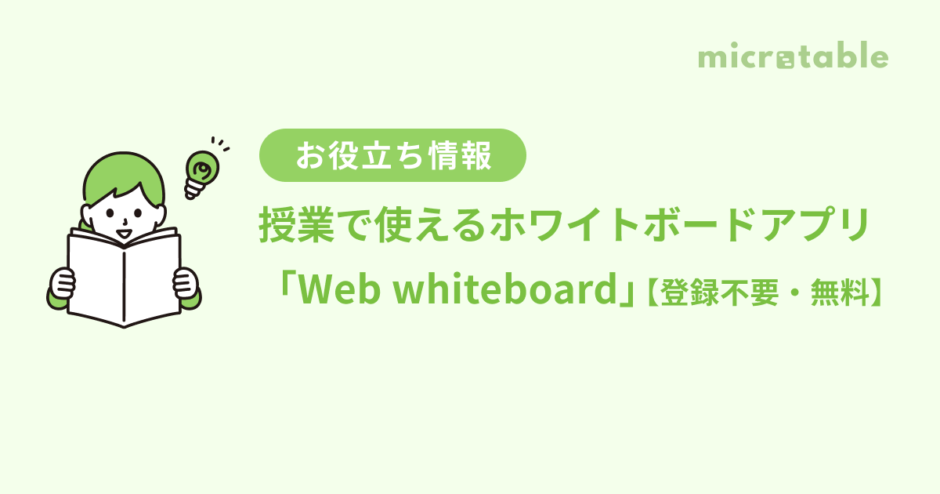こんにちはmicrotable編集部です。
いつもmicrotableをご利用いただきありがとうございます。
オンラインで授業を行うことが当たり前になり、ホワイトボードを使いながら生徒さんに教える機会が増えてきた先生も多いのではないでしょうか。
便利なホワイトボードアプリですが、ウェブサービスということもあり授業中に急に必要になる場面で、その度ログインやユーザー登録をするのは不便に感じられることもあります。
そこで、今回は無料でユーザー登録・ログインも一切不要ですぐに使える「Web whiteboard」をご紹介いたします。
目次
ホワイトボードの作成
Web whiteboardはアカウント登録も不要で無料ですぐに使えるホワイトボードアプリです。使い方はとっても簡単で、こちらのページに移動するとすぐに利用できます。
ペンツールで直感的に描画できます
左のツールパネルから「ペン」アイコンを選択すれば、ホワイトボード上に自由に描画することができます。
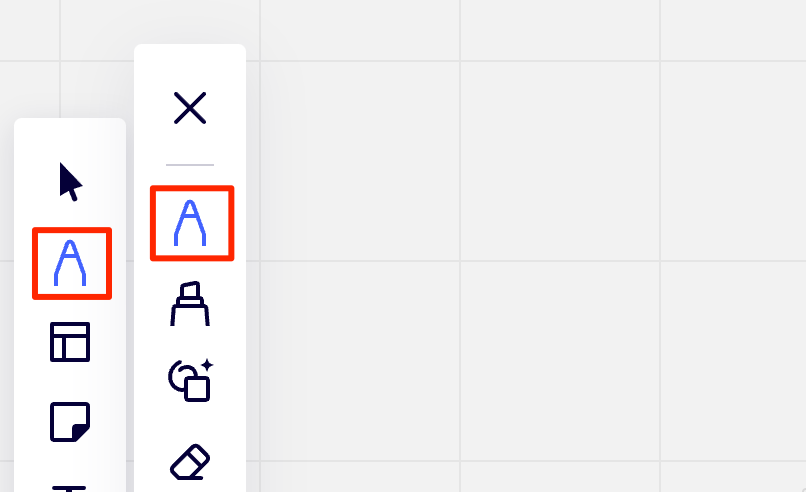
「Thickness」からペンの太さや色も簡単に変更できます。
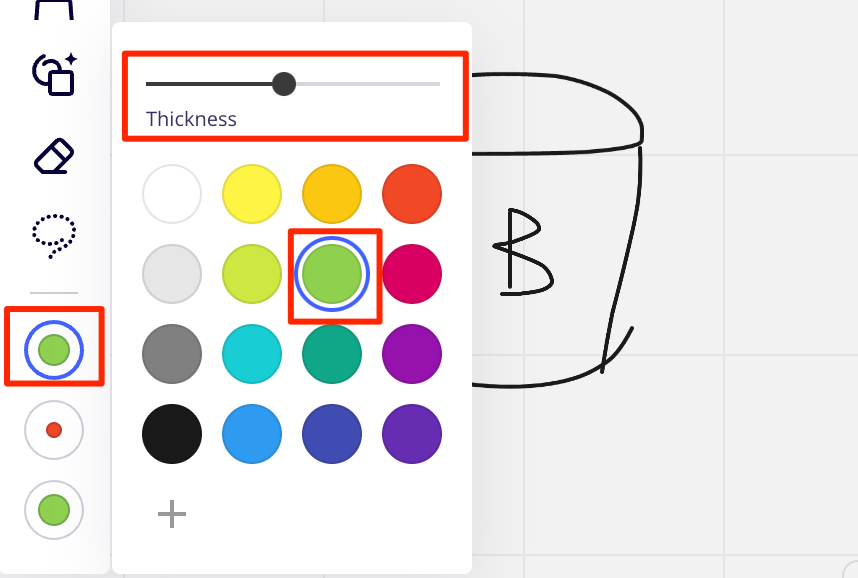
ペンの太さや色を設定したものを最大で3つプリセットとして登録することができます。通常用、赤ペン用、強調用など目的に応じてすぐに使い分けることができます。
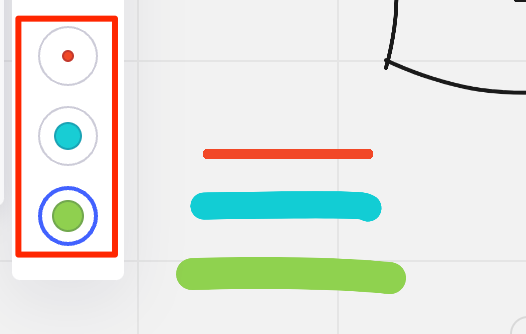
スマートドローイング機能で図形も簡単!
ツールバーにある「スマートドローイング機能」を使えば、フリーハンドのものから自動認識してキレイな丸や三角などの図形を簡単に作成することができます。
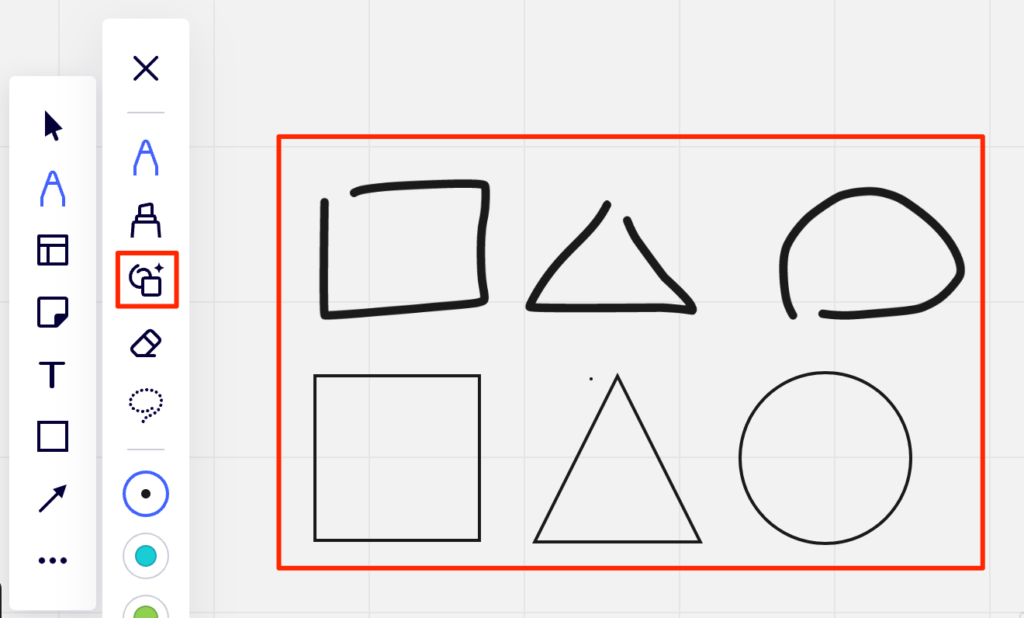
テキストも自由に配置できます
ツールバーから「テキスト」を選択すれば、ホワイトボード上の好きなところにテキストを配置することができます。テキストの一部の色や太さも変更することができます。
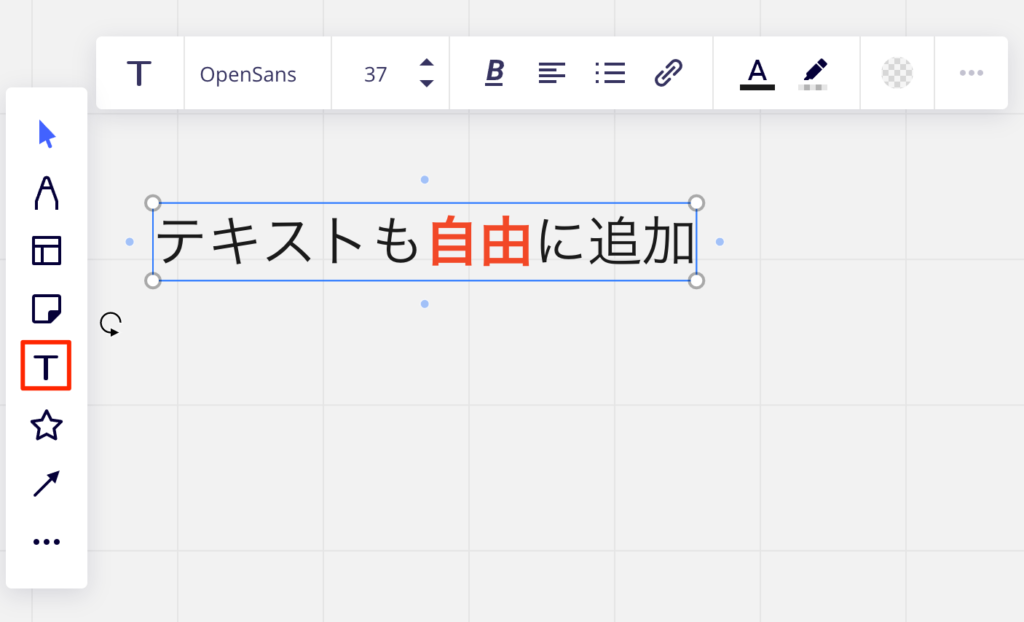
メモ帳だって使えます
補足としてテキストを追加したい場合や、関連情報を見やすくまとめる際に使えるポストイット風のメモ帳も簡単に配置することができます。
ツールバーから「メモ帳」アイコンを選択して、好きな色を選択するだけです。
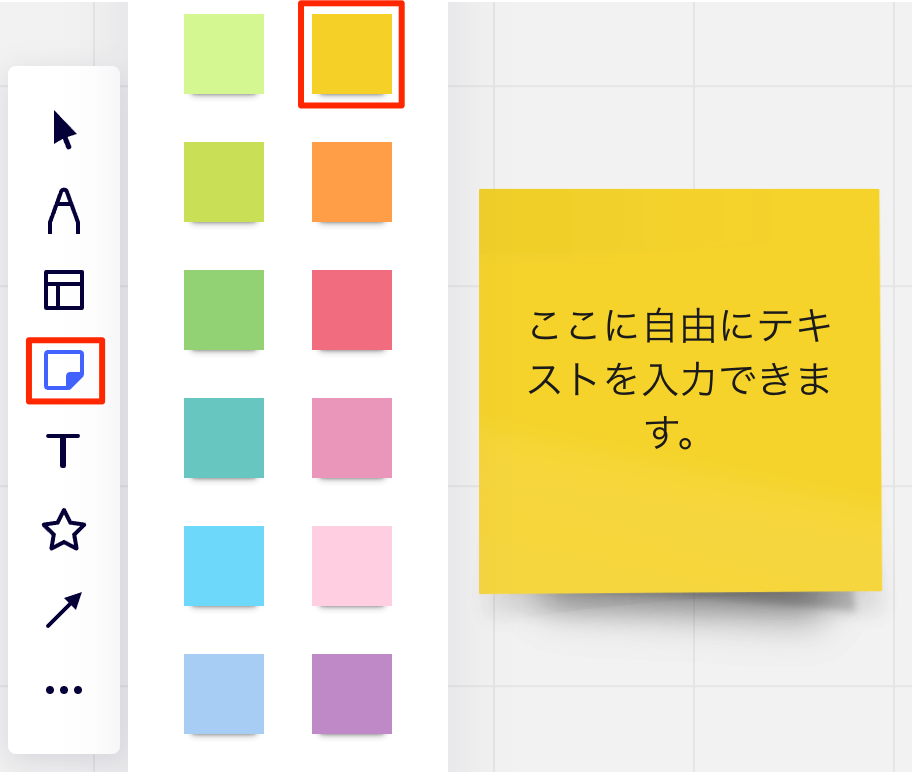
ホワイトボードをリアルタイムに共有できます
実際に授業でホワイトボードを使う際にはzoomなどのアプリで画面共有する方法が一般的かと思います。ただ、通信状況によっては画像がボケてしまって見づらくなってしまったりということもあるかと思います。
そんな時にはWeb whiteboardの「共有機能」を使ってみてはいかがでしょうか?
画面右上にある「Share board」をクリックするとポップアップが表示されるので、そこにある「Copy link」をクリックして生徒さんへ共有用リンクを教えてあげるだけで大丈夫です。
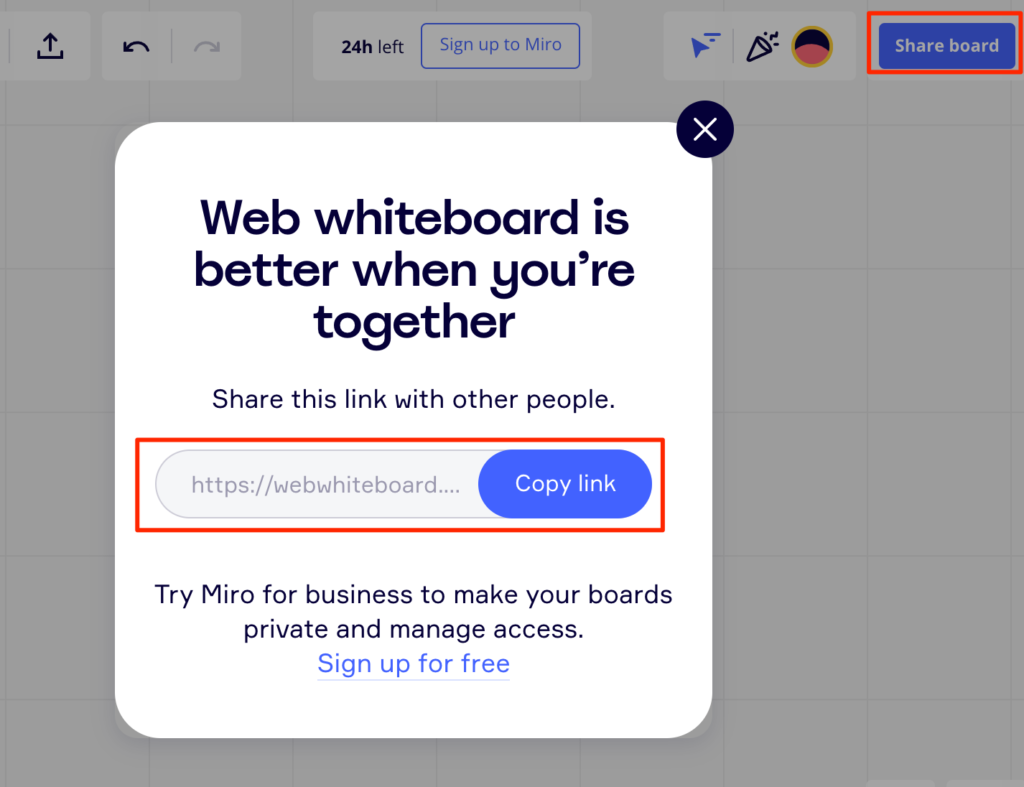
生徒さんはこのリンクを開くことで、ホワイトボードをリアルタイム共有することができます。閲覧のみではなく、生徒さんの方でも図形を書いたり、文字を入力することもできるので正しい方に丸をつけてもらったり、実際に数式などを入力してもらうといった使い方も可能です。
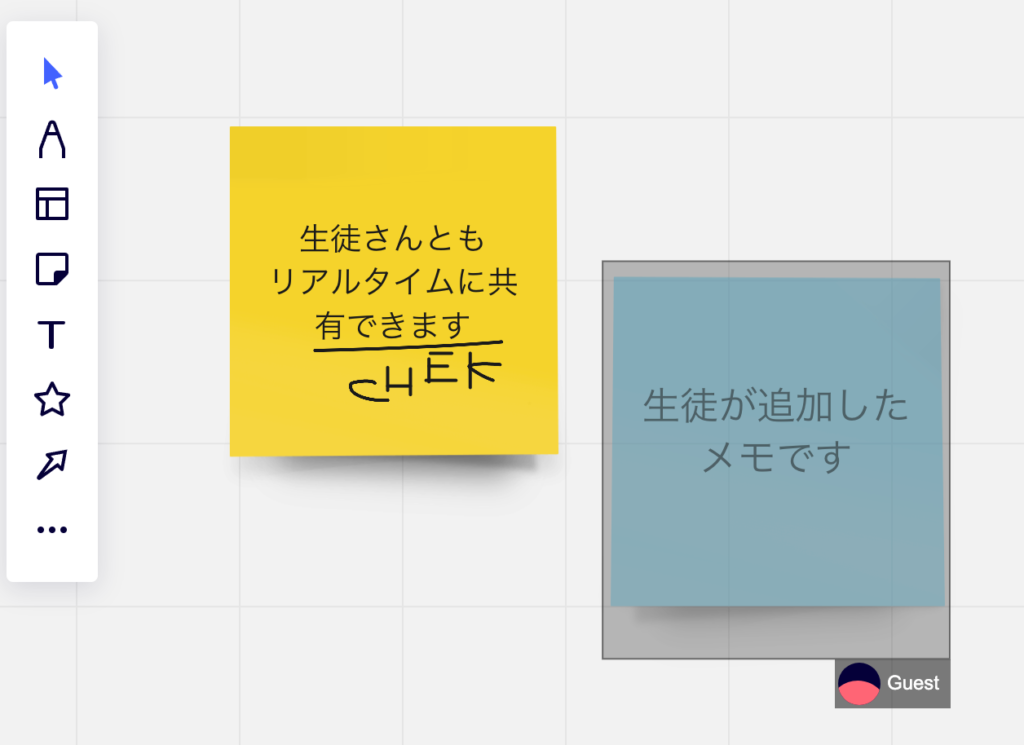
まとめ
Web whiteboardを使えばオンライン授業で大変なホワイトボードの共有が簡単に行えることがお分かりいただけたかと思います。登録も不要で、無料ですぐに使えるので、授業の際にぜひ一度使ってみてはいかがでしょうか?
今後もmicrotable編集部では、スクール運営や授業に関するお役立ち情報を続々配信していきます。